word里面的行间距怎么设置
1、打开文档,选中要设置的文字(如整篇则可以全选,或快捷键Ctrl+A)鼠标单击右健,在弹出的界面中选【段落】如下图
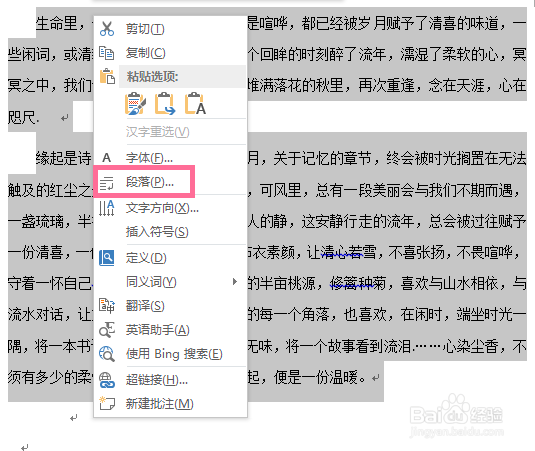
2、在弹出的段落编辑器里,找到间距中的【行距】,在行距下拉中,有以下选项:有倍数行距、最小值、固定值三类,可以根据需要进行选择。这里我们选择1.5倍行距。
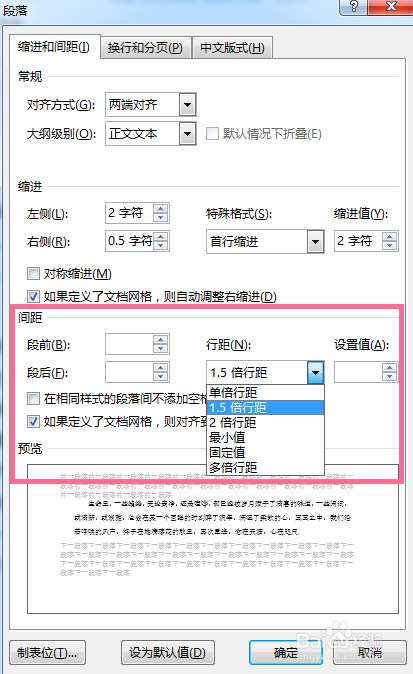
3、行距的设置也可以在【开始】菜单界面的【行与段落间距】选项中快速选择行距如图。
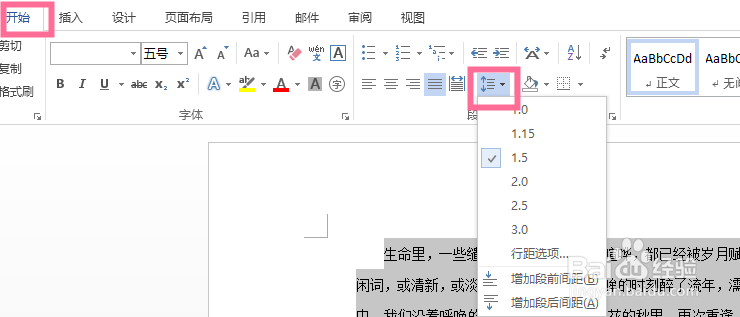
1、选中要设置的文字(如整篇则可以全选,或快捷键Ctrl+A)——鼠标单击右健——在弹出的界面中选【字体】。
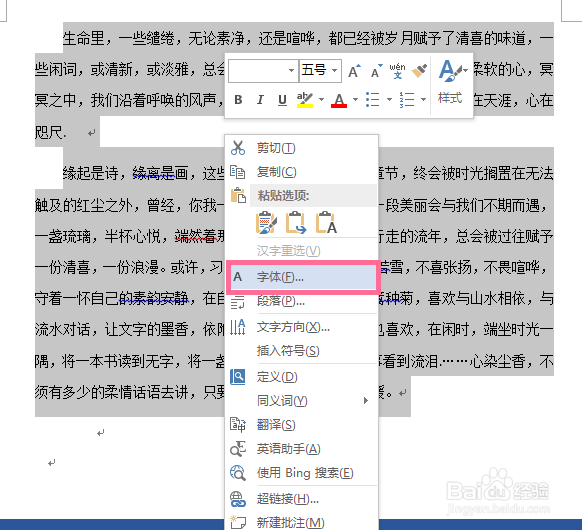
2、在字体编辑器中我们选择【高级】找到【字体间距】中的【间距】,在间距下拉选项,看到有标准、加宽、紧缩三种类型,右侧有磅值,一般地,我们选择“标准”即可。
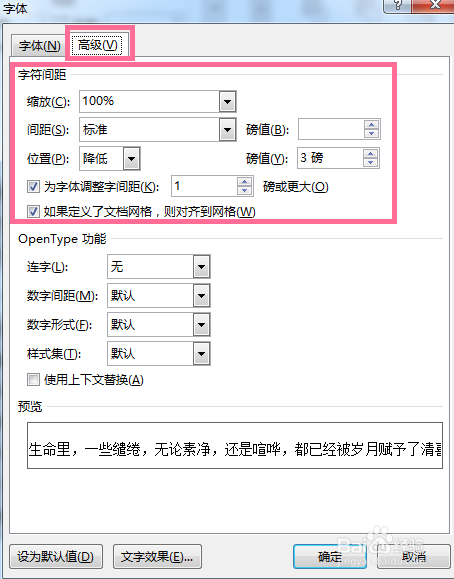
3、我们在字体编辑器里的【字体】选项中还可以设置字体的【字形】,【大小】,【颜色】等常规设置
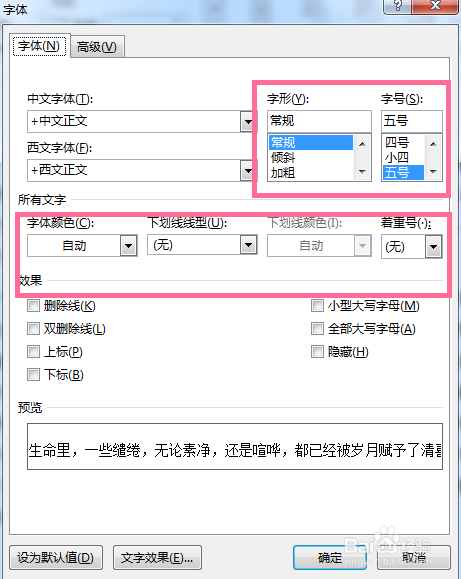
4、设置完字间距后我们继续设置段间距。先选中要编辑的段落,点击【页面布局】调整【间距】里的【段前】和【段后】的值就可以调整段间距了。
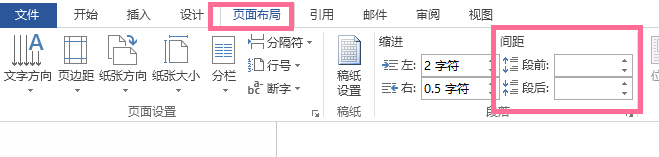
声明:本网站引用、摘录或转载内容仅供网站访问者交流或参考,不代表本站立场,如存在版权或非法内容,请联系站长删除,联系邮箱:site.kefu@qq.com。
阅读量:50
阅读量:28
阅读量:166
阅读量:109
阅读量:46